Un nuovo malware di file-less è stata avvistata per l'invio di circa 2000 lo spam e-mail a settimana per gli utenti. Il malware non ha alcun file, ma invece si diffonde tramite infetti macro di Microsoft Office. Tutti gli utenti che sono stati colpiti da questo malware deve intervenire immediatamente in direzione bloccando la connessione attiva e rimozione di questa cyber-minacce dal proprio computer tramite il software anti-malware.

Riepilogo di PowerSniff
| Nome | PowerSniff |
| Tipo | Cavallo di Troia / rilevamento del malware / Infostealer |
| Breve descrizione | Mira a raccogliere vari dettagli dal sistema. |
| Sintomi | Il tuo computer potrebbe diventare molto lento e persino bloccarsi di tanto in tanto. |
| Tecnica Distribution | Scarica bundle. Pagine web che possono promuoverlo. |
| Detection Tool |
Verificare se il sistema è interessato da PowerSniff
Scarica
Strumento di rimozione malware
|
PowerSniff - Metodi di distribuzione
Il metodo principale di distribuzione di questo minaccia PoS è tramite messaggi di posta di spam, contenente infettato Microsoft Word, Eccellere, PowerPoint o altri documenti con macro infetti. Ecco un esempio di come un messaggio di spam inviato può apparire come.
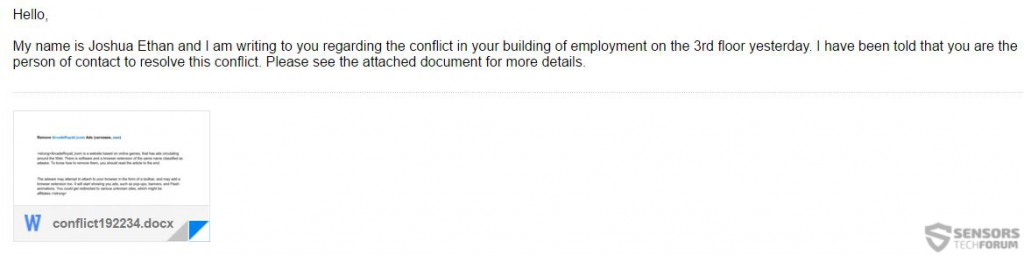
Il malware sniffer simile è anche segnalato per essere sparso in primo luogo attraverso gli Stati Uniti, ma le infezioni può essere visto anche in Canada e in tutta Europa, nonché.
PowerSniff In dettaglio
Una volta attivato, il ransomware invia le informazioni di sistema per infettare il PC dell'utente. Dopo la sua macro è stato abilitato, simile ad un sniffer di rete, il malware invia immediatamente informazioni di sistema a un host remoto. Tali informazioni possono comprendere:
- la versione e l'architettura di Windows. (32 bit vs. 64 bit).
- software antivirus del computer.
- protezione firewall.
- Indirizzo IP.
I ricercatori GrahamCluley segnalare che dopo aver infettato il PC dell'utente, PowerSniff gestisce una finestra Power Shell nascosto ed esegue un comando amministrativo:
→ powershell.exe -ExecutionPolicy Bypass -WindowStyle Nascosto -noprofile
Non solo questo, ma il ransomware comincia anche a manomettere l'editor del Registro di Windows modificando in modo che esso crea un file temporaneo nella DLL %AppData% cartella.
Dopo l'infezione stessa è stata condotta, il malware ha un processo di selezione intelligente con cui si guarda per qualsiasi operazione di PoS sul PC infetto per raccogliere le credenziali da loro. Questo accade con la ricerca di parole come "Punto vendita", “Sale” e altri.
Non solo questo, ma esclude anche eventuali ospedali e centri medici dalla sua lista dei risultati. Ciò significa che esclude parole come "Ospedale," e altri. Questi tutti indicano per l'etica e la bravura dei suoi sviluppatori.
Rimuovere PowerSniff PoS malware e prevenire in futuro
Se si ritiene di aver diventare una vittima di questa minaccia è essenziale per trasferire immediatamente i fondi e modificare le credenziali finanziarie del sistema POS e anche su altri sistemi nella rete. Per rimuovere il malware, si consiglia l'uso di un software avanzato anti-malware e seguendo il manuale di step-by-step di seguito, se il sistema POS funziona tramite il sistema operativo Windows.
Preparation before removing PowerSniff.
Prima di avviare il processo di rimozione effettiva, si consiglia di effettuare le seguenti operazioni di preparazione.
- Assicurarsi di avere le istruzioni sempre aperta e di fronte ai vostri occhi.
- Fare un backup di tutti i file, anche se potrebbero essere danneggiati. È necessario eseguire il backup dei dati con una soluzione di backup su cloud e assicurare i vostri file contro qualsiasi tipo di perdita, anche dalle più gravi minacce.
- Siate pazienti in quanto ciò potrebbe richiedere un po '.
- Cerca malware
- Correggi i registri
- Rimuovere i file dei virus
Passo 1: Scansiona PowerSniff con lo strumento SpyHunter Anti-Malware



Passo 2: Pulire eventuali registri, creato da PowerSniff sul tuo computer.
I registri di solito mirati di macchine Windows sono i seguenti:
- HKEY_LOCAL_MACHINE Software Microsoft Windows CurrentVersion Run
- HKEY_CURRENT_USER Software Microsoft Windows CurrentVersion Run
- HKEY_LOCAL_MACHINE Software Microsoft Windows CurrentVersion RunOnce
- HKEY_CURRENT_USER Software Microsoft Windows CurrentVersion RunOnce
È possibile accedere aprendo l'editor del registro di Windows e l'eliminazione di tutti i valori, creato da PowerSniff lì. Questo può accadere seguendo la procedura sotto:


 Mancia: Per trovare un valore virus creato, è possibile fare clic destro su di esso e fare clic su "Modificare" per vedere quale file è impostato per funzionare. Se questa è la posizione file del virus, rimuovere il valore.
Mancia: Per trovare un valore virus creato, è possibile fare clic destro su di esso e fare clic su "Modificare" per vedere quale file è impostato per funzionare. Se questa è la posizione file del virus, rimuovere il valore.Passo 3: Find virus files created by PowerSniff on your PC.
1.Per Windows 8, 8.1 e 10.
Per i sistemi operativi Windows più recenti
1: Sulla vostra stampa della tastiera + R e scrivi explorer.exe nel Correre casella di testo e quindi fare clic sul Ok pulsante.

2: Clicca su PC dalla barra di accesso rapido. Questo è di solito una icona con un monitor e il suo nome è o "Il mio computer", "Il mio PC" o "Questo PC" o quello che hanno chiamato.

3: Passa alla casella di ricerca in alto a destra sullo schermo del tuo PC e digita "FileExtension:" e dopo di che digitare l'estensione del file. Se siete alla ricerca di eseguibili dannosi, Un esempio può essere "FileExtension:exe". Dopo aver fatto che, lasciare uno spazio e digitare il nome del file si ritiene che il malware si è creato. Ecco come si può essere visualizzato se è stato trovato il file:

NB. Consigliamo di attendere che la barra verde di caricamento nel box di navigazione si riempia nel caso il PC stia cercando il file e non lo abbia ancora trovato.
2.Per Windows XP, Vista, e 7.
Per i sistemi operativi Windows meno recenti
Nei vecchi sistemi operativi Windows l'approccio convenzionale dovrebbe essere quello efficace:
1: Clicca sul Menu iniziale icona (di solito sulla vostra in basso a sinistra) e quindi scegliere il Ricerca preferenza.

2: Una volta visualizzata la finestra di ricerca, scegliere Altre opzioni avanzate da l'assistente di ricerca. Un altro modo è cliccando su Tutti i file e le cartelle.

3: Dopo di che tipo il nome del file che si sta cercando e fare clic sul pulsante di ricerca. Questo potrebbe richiedere un certo tempo dopo il quale verranno visualizzati i risultati. Se avete trovato il file dannoso, è possibile copiare o aprire la sua posizione da pulsante destro del mouse su di essa.
Ora si dovrebbe essere in grado di scoprire qualsiasi file in Windows, purché sia sul disco rigido e non è nascosto via software speciale.
PowerSniff FAQ
What Does PowerSniff Trojan Do?
The PowerSniff Trojan è un programma informatico dannoso progettato per disturbare, danno, o ottenere un accesso non autorizzato ad un sistema informatico. Può essere utilizzato per rubare dati sensibili, ottenere il controllo di un sistema, o avviare altre attività dannose.
I trojan possono rubare le password?
Sì, Trojan, like PowerSniff, può rubare le password. Questi programmi dannosi sono progettati per ottenere l'accesso al computer di un utente, spiare le vittime e rubare informazioni sensibili come dati bancari e password.
Can PowerSniff Trojan Hide Itself?
Sì, può. Un Trojan può utilizzare varie tecniche per mascherarsi, compresi i rootkit, crittografia, e offuscazione, per nascondersi dagli scanner di sicurezza ed eludere il rilevamento.
È possibile rimuovere un Trojan tramite il ripristino delle impostazioni di fabbrica?
Sì, un Trojan può essere rimosso ripristinando le impostazioni di fabbrica del dispositivo. Questo perché ripristinerà il dispositivo al suo stato originale, eliminando qualsiasi software dannoso che potrebbe essere stato installato. Tieni presente che esistono trojan più sofisticati che lasciano backdoor e infettano nuovamente anche dopo un ripristino delle impostazioni di fabbrica.
Can PowerSniff Trojan Infect WiFi?
Sì, è possibile che un trojan infetti le reti WiFi. Quando un utente si connette alla rete infetta, il Trojan può diffondersi ad altri dispositivi connessi e può accedere a informazioni sensibili sulla rete.
I trojan possono essere eliminati?
Sì, I trojan possono essere eliminati. Ciò viene in genere eseguito eseguendo un potente programma antivirus o antimalware progettato per rilevare e rimuovere file dannosi. In alcuni casi, potrebbe anche essere necessaria la cancellazione manuale del Trojan.
I trojan possono rubare i file?
Sì, I trojan possono rubare file se sono installati su un computer. Questo viene fatto consentendo al autore di malware o utente per ottenere l'accesso al computer e quindi rubare i file memorizzati su di esso.
Quale anti-malware può rimuovere i trojan?
Programmi anti-malware come SpyHunter sono in grado di scansionare e rimuovere i trojan dal tuo computer. È importante mantenere aggiornato il tuo anti-malware e scansionare regolarmente il tuo sistema alla ricerca di software dannoso.
I trojan possono infettare USB?
Sì, I trojan possono infettare USB dispositivi. Trojan USB in genere si diffondono tramite file dannosi scaricati da Internet o condivisi tramite e-mail, consentendo all'hacker di accedere ai dati riservati di un utente.
About the PowerSniff Research
I contenuti che pubblichiamo su SensorsTechForum.com, this PowerSniff how-to removal guide included, è il risultato di ricerche approfondite, il duro lavoro e la dedizione del nostro team per aiutarti a rimuovere il problema specifico del trojan.
How did we conduct the research on PowerSniff?
Si prega di notare che la nostra ricerca si basa su un'indagine indipendente. Siamo in contatto con ricercatori di sicurezza indipendenti, grazie al quale riceviamo aggiornamenti quotidiani sulle ultime definizioni di malware, compresi i vari tipi di trojan (porta sul retro, downloader, Infostealer, riscatto, eccetera)
Inoltre, the research behind the PowerSniff threat is backed with VirusTotal.
Per comprendere meglio la minaccia rappresentata dai trojan, si prega di fare riferimento ai seguenti articoli che forniscono dettagli informati.


